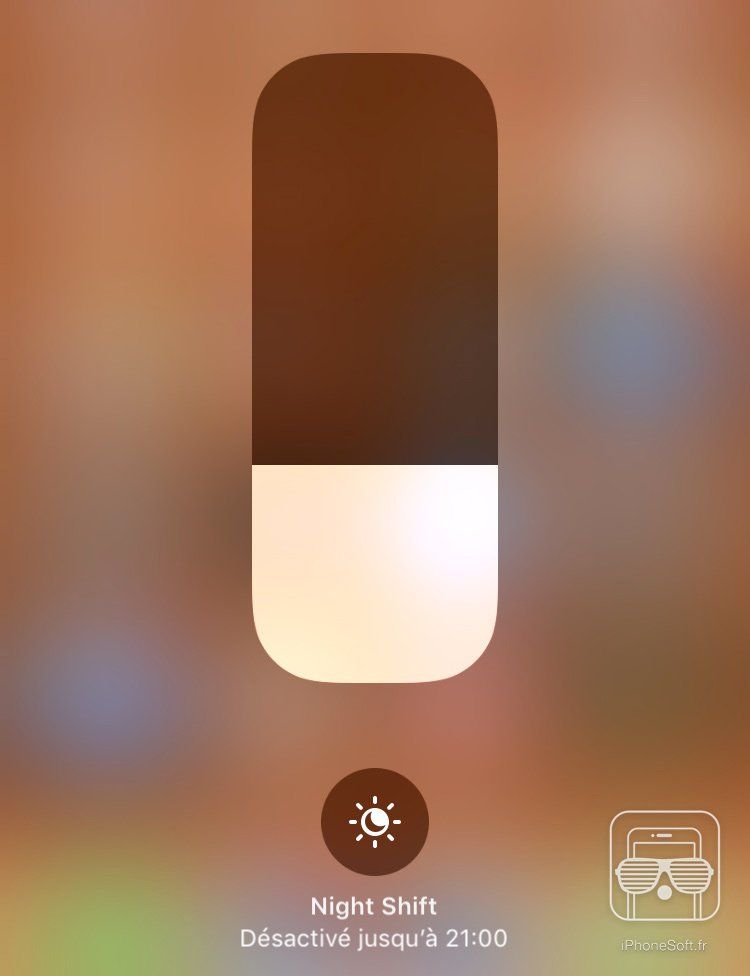Comment activer rapidement Night Shift sur iOS 11
 Medhi Naitmazi
Medhi Naitmazi- Il y a 8 ans
- 💬 23 coms
- 🔈 Écouter
![]() Aujourd'hui, nous allons voir comment activer rapidement Night Shift sur iOS 11. En effet, avec l'arrivée d'iOS 11, de nombreux raccourcis sont arrivés avec le centre de contrôle remanié dont Night Shift ou le partage de connexion.
Aujourd'hui, nous allons voir comment activer rapidement Night Shift sur iOS 11. En effet, avec l'arrivée d'iOS 11, de nombreux raccourcis sont arrivés avec le centre de contrôle remanié dont Night Shift ou le partage de connexion.
Comme souvent sur iPhoneSoft, voici donc une nouvelle astuce pour les débutants qui vient garnir la section iPhone facile... (cf toutes nos astuces iPhone Facile)
Comment activer Night Shift dans le CC
Plutôt que d'aller dans l'application Réglages puis Luminosité et Affichage puis Night Shift et enfin le bouton d'activation, il existe un raccourci caché dans le centre de contrôle :
- Ouvrir le Control Center (en faisant glisser le doigt du bas de l'écran vers le haut, sauf sur iPhone X où il faut tirer du haut droit de l'écran)
- Appuyer fort sur la barre verticale pour gérer la luminosité de l'écran
- Le dossier s'agrandit alors avec Night Shift en bas ! Activer la fonction voulue et c'est bon.
Pour ceux qui ne connaissent pas Night Shift, il s'agit d'un mode qui supprime les couleurs bleues afin de reposer les yeux et le cerveau, très pratique le soir avant de dormir.